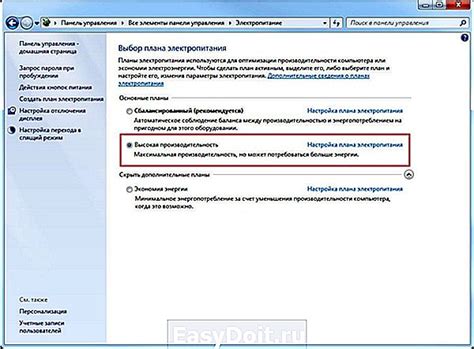Майнкрафт - одна из самых популярных онлайн-игр, предоставляющая возможность строить и исследовать виртуальные миры. Когда вы играете в Майнкрафт, вы можете выбрать между однопользовательским или многопользовательским режимом. В многопользовательском режиме вы можете играть с друзьями или другими игроками по всему миру. Один из самых удобных способов создать свой собственный сервер Майнкрафт для многопользовательской игры с друзьями - использовать Radmin VPN.
Radmin VPN - бесплатное программное обеспечение, которое позволяет создавать виртуальные частные сети (VPN) для подключения к другим устройствам через Интернет. Оно не только обеспечивает безопасное и шифрованное соединение, но и позволяет играть в игры в локальной сети даже на больших расстояниях. Это делает Radmin VPN идеальным инструментом для создания собственного сервера Майнкрафт, потому что он позволяет вам подключиться к своим друзьям, будто вы играете в одной и той же сети.
Чтобы создать сервер Майнкрафт с помощью Radmin VPN, вам понадобятся следующие шаги: установите Radmin VPN на все участвующие компьютеры, создайте виртуальную сеть, подключитесь к этой сети и запустите сервер Майнкрафт. Следуя этой подробной инструкции, вы сможете легко настроить свой собственный сервер Майнкрафт и играть с друзьями весело и без проблем!
Подготовка к установке

Перед установкой сервера Minecraft через Radmin VPN необходимо выполнить несколько подготовительных шагов:
- Убедитесь, что на вашем компьютере установлена последняя версия Java. Для проверки этого откройте командную строку и введите команду java -version. Если вы увидите информацию о версии Java, значит она установлена.
- Скачайте и установите клиент Radmin VPN на ваш компьютер. Вы можете найти его на официальном сайте Radmin VPN.
- Зарегистрируйтесь на сайте Radmin VPN и войдите в свою учетную запись.
- Создайте новую сеть на вкладке "Сети" в клиенте Radmin VPN. Для этого нажмите кнопку "Создать сеть" и введите ее название и пароль.
- Пригласите друзей или игроков, которых вы хотите пригласить на сервер, в вашу сеть. Для этого они должны зарегистрироваться на сайте Radmin VPN, войти в свою учетную запись и присоединиться к вашей сети, используя название и пароль.
После выполнения всех этих шагов вы будете готовы к установке сервера Minecraft через Radmin VPN и сможете перейти к следующему этапу - установке серверного клиента Minecraft.
Установка и настройка Radmin VPN
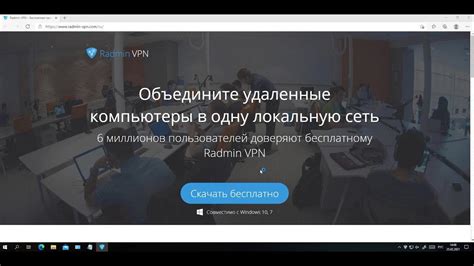
1. Скачайте Radmin VPN с официального сайта разработчика. Для этого перейдите по ссылке https://www.radmin-vpn.com/ и нажмите на кнопку "Скачать".
2. После завершения загрузки, запустите установочный файл Radmin VPN.
3. В процессе установки вам может быть предложено установить дополнительные компоненты, такие как драйвера TAP-Windows. Следуйте инструкциям по установке этих компонентов, если требуется.
4. После установки Radmin VPN откройте программу. Вас поприветствует окно настроек.
5. Нажмите на кнопку "Создать сеть" для создания новой виртуальной локальной сети.
6. Введите имя своей сети и пароль для доступа к ней. Имя должно быть уникальным, и пароль должен быть достаточной сложности для предотвращения несанкционированного доступа.
7. После завершения настройки сети нажмите на кнопку "Соединиться", чтобы подключиться к вновь созданной локальной сети.
8. Теперь вы можете видеть других пользователей, которые подключены к той же сети. Вы также можете пригласить своих друзей, чтобы они подключились к вашей сети или присоединились к их сети.
9. Для использования Radmin VPN с Minecraft убедитесь, что у вас установлен сервер Minecraft и клиент Minecraft у вас и ваших друзей.
10. Запустите сервер Minecraft, затем запустите клиент Minecraft и выберите сервер, чтобы присоединиться к игре.
11. Введите IP-адрес, полученный из Radmin VPN, в поле "IP-адрес сервера" на клиенте Minecraft и нажмите "Присоединиться к серверу".
12. Теперь вы и ваши друзья можете играть в Minecraft вместе через Radmin VPN!
Создание сервера Minecraft

Для создания сервера Minecraft вам понадобится программа Radmin VPN. Следуйте этим простым шагам, чтобы создать свой собственный сервер Minecraft:
- Загрузите и установите программу Radmin VPN на свой компьютер.
- Запустите Radmin VPN и создайте учетную запись или войдите в существующий аккаунт.
- Подключитесь к сети Radmin VPN, выбрав свою собственную сеть или присоединившись к уже существующей.
- Убедитесь, что все, кто хочет присоединиться к вашему серверу Minecraft, также подключены к той же сети Radmin VPN.
- Загрузите и установите серверные файлы Minecraft на свой компьютер.
- Настройте сервер Minecraft, указав имя сервера, правила игры и другие параметры.
- Запустите сервер Minecraft, следуя инструкциям или использовав команду запуска из командной строки.
- Сообщите своим друзьям IP-адрес вашего сервера Minecraft, чтобы они могли подключиться к нему через Radmin VPN.
- Настройте безопасность сервера Minecraft, установив пароль или ограничив доступ только для определенных пользователей.
Вы создали свой собственный сервер Minecraft и можете приглашать своих друзей для совместной игры! Убедитесь, что все они подключены к сети Radmin VPN, чтобы подключиться к вашему серверу.